 "Hej, mitt namn är J och jag är en Downloadaholic." Jag tog ett djupt andetag, försökte undvika de sympatiska ögonen och fortsatte tveksamt, ”Jag kan inte låta en enda dag passera utan att klicka på de frestande ladda ner knappar. Jag kunde spendera timmar på att bara stirra på nedladdningens framstegsfält. ”
"Hej, mitt namn är J och jag är en Downloadaholic." Jag tog ett djupt andetag, försökte undvika de sympatiska ögonen och fortsatte tveksamt, ”Jag kan inte låta en enda dag passera utan att klicka på de frestande ladda ner knappar. Jag kunde spendera timmar på att bara stirra på nedladdningens framstegsfält. ”
Jag kunde höra mumlingen bland medlemmarna i DD - Downloadaholic D’Anonymous. Mitt hjärta slår snabbare. Jag fortsatte fortfarande, ”Jag försökte stoppa, tro mig att jag gjorde det. Och jag lyckades nästan. Du förstår, jag är galen efter att ladda ner, men jag hatar verkligen allt jag var tvungen att gå igenom för att ladda ner filerna. ”
Jag pausade igen och tittade på gruppledaren. Han nickade som ett tecken för att jag skulle fortsätta. Jag rensade i halsen och sa: ”Det jag verkligen hatar med det här är att jag måste hantera alla nedladdade filer manuellt. Och om det fanns hundratals nya filer varje vecka... ”
Flera människor nickade, förstod.
"Varför slutade du inte?" frågade damen med en hästsvans till höger.
Jag tittade på henne och sa: ”Jag träffade Folx Beta.”
En automatisk nedladdningshanterare
Även om varje ny modern webbläsare har sin egen nedladdningshanterare (eller plugin), kan ingenting slå flexibiliteten i en fristående applikation. Det finns många alternativ för Windows De bästa gratis nedladdningshanterarna för filer för Windows Läs mer , men för Mac-användare kan Folx vara det bästa svaret på behovet av ett fritt fristående nedladdningshanterare.

Det första du behöver göra efter att ha laddat ner och installerat appen är att gå till justera några preferenser. Gå till Inställningar (Kommando + Komma).
Det finns flera flikar. Vi börjar från General. Här kan användare ställa in saker som maximal aktiv uppgift, användaragent och anslutningstyp.
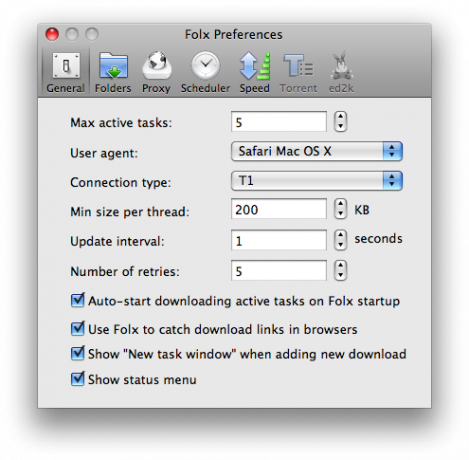
Sedan finns fliken Mapp där användare kan ställa in platsen för de nedladdade filerna.
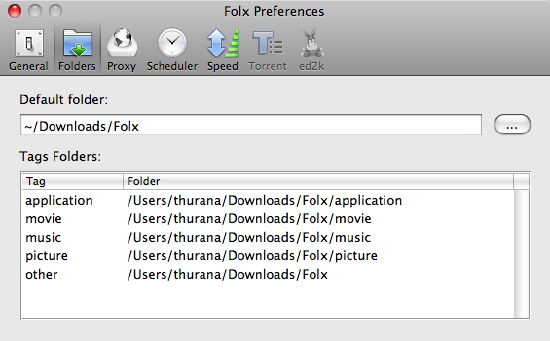
Om du inte ansluter via proxyserver (er) kan du hoppa över fliken Proxy och gå direkt till nästa flik. Fliken Scheduler skulle vara mycket användbar om du bara ansluter vid vissa tidpunkter eller vill att dina nedladdningar endast ska vara aktiva vid vissa tider.

Du kan använda fliken Hastighet för att ställa in olika hastighetsgränser för enskilda webbläsare. För att göra det måste du ställa in hastighetsbegränsningstypen till "Auto" eftersom alternativen är gråa när de är inställda på "Obegränsad".

Från detta inställningsfönster kan vi se att det finns två framtida nedladdningsförmågor som fortfarande inte är tillgängliga i denna betaversion: Torrent och ed2k.

Gör nedladdningen, dude!
Nu för den roliga delen: ladda ner filerna. Om du ställer in Folks inställningar för att automatiskt hämta nedladdningen från dina webbläsare gör det just det. Ett annat sätt är att välja och dra och släppa sedan länken till dropboxen. Du kan enkelt flytta platsen för dropboxen genom att dra den.

Som standard dyker ett nytt fönster ut varje gång en ny nedladdning håller på att startas. Användare kan justera individuella inställningar för varje nedladdning - inklusive att lägga till taggar till filen - från detta fönster.

Alla vet att taggar är en viktig faktor i god filhantering. Det öppnar också andra möjligheter att hantera de nedladdade filerna, till exempel att tilldela Automator Actions för att automatiskt flytta serie filer med samma taggar till en viss mapp.
Fönstret Ny uppgift är också platsen för att ställa in hur många segment (trådar) av en fil som ska vara aktiva vid ett ögonblick. Det här alternativet är viktigt eftersom vissa nedladdningsservrar endast tillåter ett aktivt nedladdningssegment.
Det här fönstret kan inaktiveras i inställningarna
För mer information om funktionerna, läs Dokumentation.
Personligen tycker jag att den här appen är en trevlig gratis nedladdningshanterare och har potential att bli bättre.
Har du alternativ till en fristående Mac-nedladdningshanterare? Eller föredrar du att använda den inbyggda (eller plugin) nedladdningshanteraren i din webbläsare? Dela dina tankar nedan.
En indonesisk författare, självutnämnd musiker och deltidsarkitekt; som vill göra en värld till ett bättre ställe ett inlägg i taget via sin blogg SuperSubConscious.